„iPhone“ prijungimas prie „iTunes“ per „Mac“ ar asmeninį kompiuterį yra esminė skaitmeninės namų tvarkymo dalis. Nesvarbu, ar norite atnaujinti savo iPhone, sinchronizuoti jį su kompiuteriu ar perkelti į jį tam tikrą laikmeną, prijungti jį prie iTunes dažnai yra geriausia arba kartais vienintelė galimybė.
Turinys
- Ką daryti, kai „iPhone“ nerodomas „iTunes“.
- Atnaujinkite Apple Mobile Device USB tvarkyklę Windows kompiuteryje
- Eikite į „Apple“ palaikymą
Tačiau kartais galite pastebėti, kad jūsų iPhone nerodomas iTunes. Jūs prijungiate iPhone prie kompiuterio naudodami USB kabelį, tačiau jis niekur nerodomas jūsų kompiuteryje ir atrodo, kad iTunes jo neatpažįsta. Šiame straipsnyje paaiškiname, ką daryti tokiais atvejais, pateikdami penkis naudingiausius sprendimus. Paprastai problema gali būti išspręsta paprastais paleidimais iš naujo arba atnaujinimais, tačiau kai kuriais atvejais gali tekti pirkti naujus laidus ar net susisiekti su „Apple“ palaikymo tarnyba.
Rekomenduojami vaizdo įrašai
Ką daryti, kai „iPhone“ nerodomas „iTunes“.
Išbandykite kitą USB kabelį arba USB prievadą

Paprasčiausias dalykas, kurį galite padaryti, kai jūsų iPhone nerodomas iTunes, yra išbandyti kitą USB kabelį arba USB prievadą. Kartais netinkama aparatinė įranga gali būti priežastis, kodėl negalite tinkamai prisijungti. Taigi, jei jūsų kompiuteryje yra kitas USB prievadas, išbandykite jį. Taip pat, jei turite kitą „iPhone“ skirtą USB kabelį, pabandykite tai.
Susijęs
- Labai tikiuosi, kad šis „iPhone 15 Pro“ kainos nutekėjimas nėra tiesa
- „Apple“ prideda visiškai naują programą jūsų „iPhone“ su „iOS 17“.
- „iOS 16.5“ jūsų „iPhone“ pristato dvi įdomias naujas funkcijas
Be to, jei neveikia kitas USB laidas ar prievadas, verta išbandyti kitą kompiuterį. Jei kitas kompiuteris aptinka jūsų iPhone, žinote, kad problema greičiausiai kyla dėl jūsų kompiuterio.
Iš naujo paleiskite „iPhone“ ir kompiuterį

Jei jūsų iPhone vis tiek nerodomas iTunes, kitas dalykas, kurį galite pabandyti, yra iš naujo paleisti iPhone ir tada kompiuterį. Tai yra akivaizdus žingsnis, tačiau tokiais atvejais jis dažnai veikia, nes paleidus iš naujo, įrenginys iškraunamas RAM, kuri tvarko trumpalaikius duomenis ir užduotis. Dėl kokių nors priežasčių tokie duomenys gali trukdyti jūsų iPhone ar kompiuterio veikimui. Visada verta pabandyti.
Įjunkite ir atrakinkite savo iPhone
Tai gali būti savaime suprantama, tačiau turite įjungti ir atrakinti „iPhone“, kad jis būtų rodomas „iTunes“.
Pasitikėk savo kompiuteriu

Kitas paprastas dalykas, kurį reikia padaryti, yra bakstelėjimas Pasitikėk kai pasirodo „Pasitikėk šiuo kompiuteriu? jūsų iPhone pasirodys pranešimas. To nepadarius, iTunes negalės aptikti jūsų iPhone, nes pastarasis atsisakys prisijungti prie jūsų kompiuterio.
Be to, galbūt netyčia bakstelėjote Nepasitikėk vienu metu. Tai reiškia, kad jūsų iPhone niekada nesiunčia duomenų į jūsų kompiuterį ir tai gali būti priežastis, kodėl jūsų iPhone nerodomas iTunes. Jei įtariate, kad taip yra, galite pakeisti patikimų kompiuterių nustatymus. Norėdami tai padaryti, eikite į Nustatymai > Bendrieji > Atstatyti > Iš naujo nustatyti vietą ir privatumą.
Atnaujinkite savo programinę įrangą
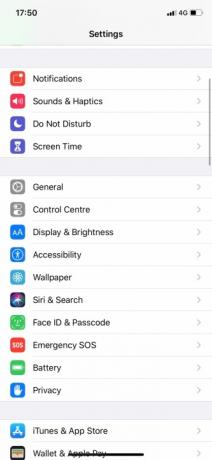


Jei jūsų iPhone vis dar nerodomas iTunes, turėtumėte pradėti įsitikinti, kad viskas yra visiškai atnaujinta. Jei įmanoma, atnaujinti savo iPhone, atnaujinkite iTunes ir atnaujinkite kompiuterio OS (nesvarbu, ar „MacOS“, ar „Windows“).
Norėdami atnaujinti „Mac“, turite atidaryti Sistemos nuostatos ir tada spustelėkite Programinės įrangos atnaujinimas. Norėdami atnaujinti „Windows“ kompiuterį, turite spustelėti Pradėti mygtuką, tada eikite į Nustatymai > Naujinimas ir sauga > Windows naujinimas.
Norėdami atnaujinti iTunes „Mac“, turite atidaryti Programėlių parduotuvė ir tada spustelėkite Atnaujinimai. Jei yra iTunes naujinimas, spustelėkite jį.
Norėdami atnaujinti iTunes Windows kompiuteryje, turite atidaryti iTunes ir eiti į Pagalba > Tikrinti, ar nėra naujinimų.
Atnaujinkite iPhone tvarkyklę Windows kompiuteryje

Jei esate „Windows“ vartotojas, vienas dalykas, kurį galite pabandyti, yra atnaujinti „iPhone“ tvarkyklės programinę įrangą. Jei tai darysite dažnai, jūsų iPhone bus rodomas iTunes. Toliau aprašėme, kaip tai padaryti, jei atsisiųsdami iTunes naudojote „Microsoft Store“.
1 žingsnis: Atjunkite iPhone nuo kompiuterio. Tada atrakinkite savo iPhone ir vėl prijunkite jį prie kompiuterio naudodami USB kabelį.
2 žingsnis: Dešiniuoju pelės mygtuku spustelėkite Pradėti mygtuką, tada pasirinkite Įrenginių tvarkytuvė. Toliau spustelėkite Nešiojamieji įrenginiai kad jis išsiplėstų.
3 veiksmas: Dešiniuoju pelės mygtuku spustelėkite Apple iPhone (arba kaip jūsų kompiuteris gali vadinti jūsų iPhone). Spustelėkite Atnaujinti tvarkyklę. Galiausiai, pasirinkite Automatiškai ieškokite atnaujintos tvarkyklės programinės įrangos.
Tai atlikus, jūsų iPhone bus įdiegta nauja tvarkyklės programinė įranga. Įdiegę atidarykite „iTunes“. Dabar jis turėtų aptikti jūsų „iPhone“.
Arba, jei atsisiuntėte iTunes iš Apple svetainės, o ne iš Microsoft Store, norėdami atnaujinti iPhone tvarkyklę, turėtumėte atlikti šiuos veiksmus:
1 žingsnis: Prijunkite savo iPhone per USB kabelį prie kompiuterio. Atrakinkite.
2 žingsnis: Paspauskite Windows + R klavišus vienu metu, o tai atidaro komandą Vykdyti. Viduje Bėk lange įveskite:
%Programų failai %Bendrieji failaiAppleMobile DeviceSupportDrivers
3 veiksmas: spustelėkite Gerai. Dešiniuoju pelės mygtuku spustelėkite bet kurį iš jų Usbaapl64.inf arba Usbaapl.inf. Toliau spustelėkite Diegti. Galiausiai, prieš atidarydami iTunes, atjunkite „iPhone“, iš naujo paleiskite kompiuterį ir vėl prijunkite „iPhone“.
Atnaujinkite Apple Mobile Device USB tvarkyklę Windows kompiuteryje
Jei nė vienas iš šių veiksmų nepadeda, pabandykite atnaujinti Apple Mobile Device USB tvarkyklę sistemoje Windows. Štai kaip tai padaryti:
1 žingsnis: vienu metu paspauskite „Windows + R“ klavišus, kad atidarytumėte komandą Vykdyti. Vykdymo lange įveskite: devmgmt.msc
2 žingsnis: spustelėkite Gerai. Toliau spustelėkite Universal Serial Bus valdikliai Norėdami išplėsti jo submeniu, kaip parodyta toliau esančioje ekrano kopijoje. Dešiniuoju pelės mygtuku spustelėkite Apple mobiliojo įrenginio USB tvarkyklė ir tada spustelėkite Atnaujinti tvarkyklę norėdami patikrinti, ar nėra naujesnės versijos.
Jei matote naujesnės versijos parinktį, spustelėkite, kad ją atsisiųstumėte. Kai atsisiuntimas bus baigtas, vėl prijunkite „iPhone“ ir patikrinkite, ar jis rodomas.
Eikite į „Apple“ palaikymą
Tarkime, kad išbandėte visas šias trikčių šalinimo parinktis ir bandėte prisijungti prie kito kompiuterio, bet vis tiek nieko nesugalvojate. Deja, tai tikriausiai reiškia, kad susiduriate su aparatinės įrangos problema. Tokiu atveju belieka susisiekti Apple palaikymas norėdami pamatyti, ką jie gali padaryti.
Gali reikėti suplanuoti susitikimą artimiausioje „Apple Store“, kad jie galėtų atidžiau apžiūrėti.
Redaktorių rekomendacijos
- Turite iPhone, iPad arba Apple Watch? Turite jį atnaujinti dabar
- „iOS 17“ yra oficiali ir visiškai pakeis jūsų „iPhone“.
- Jūsų „iPhone“ gali pavogti šią „Pixel Tablet“ funkciją, kai bus įdiegta „iOS 17“.
- Jūsų iPhone ką tik gavo pirmąjį tokio tipo saugos naujinimą
- „iOS 17“ gali pridėti didžiulę „Android“ funkciją jūsų „iPhone“.




